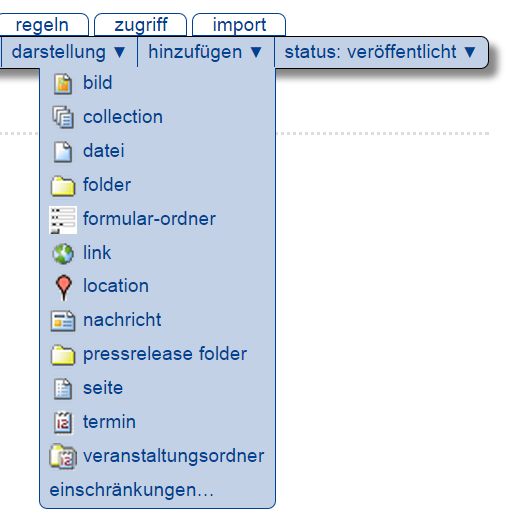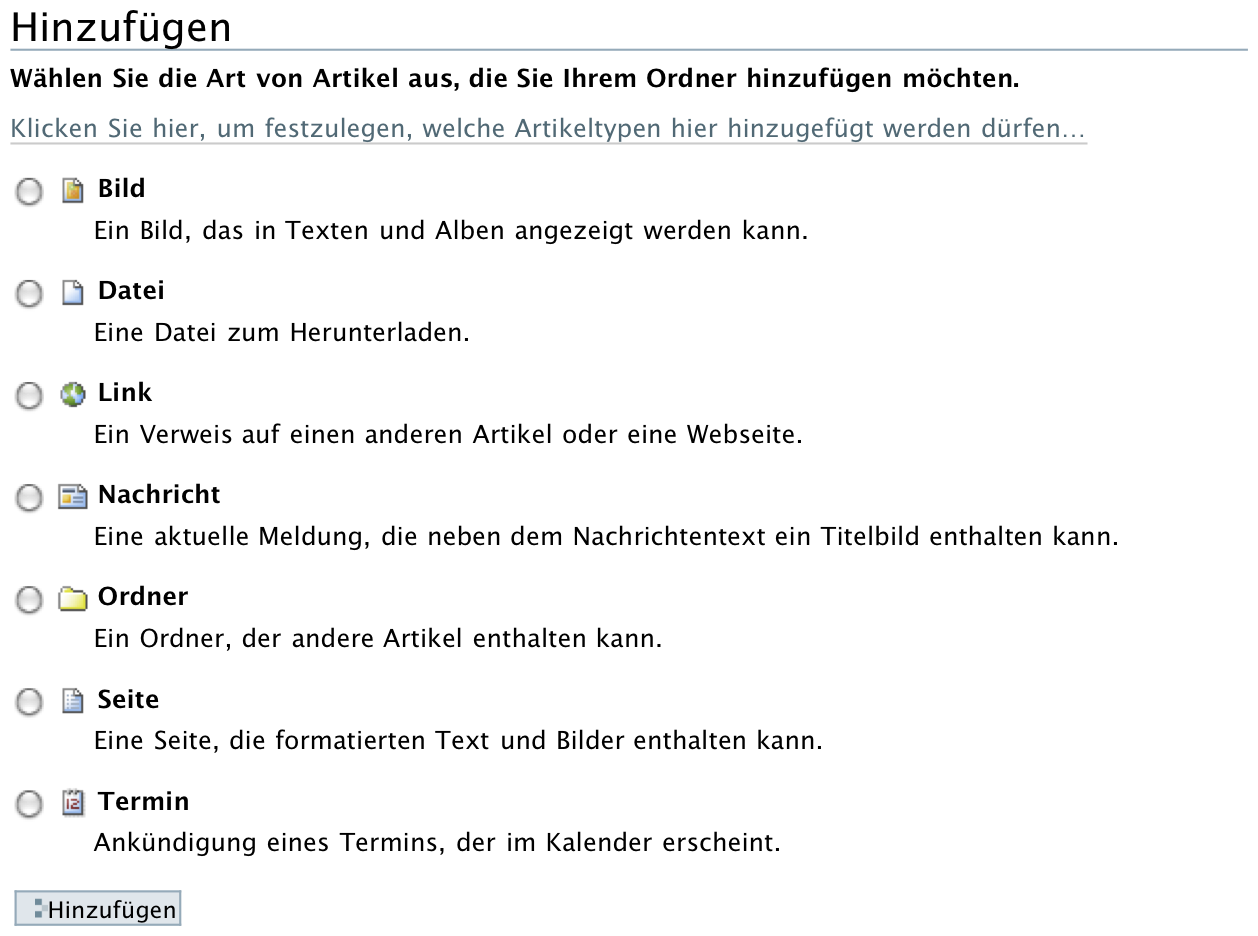Artikelaktionen¶
Ein Artikel ist ein Teil einer Website. Er hat einen Platz in ihrer Ordnerstruktur und einen Kurznamen, der ihn in seinem Ordner kennzeichnet. Daraus ergeben sich verschiedene einfache Verwaltungsaufgaben:
- Artikel hinzufügen und umbenennen
- Artikel kopieren, verschieben und löschen
- mehrere Artikel gleichzeitig verwalten
Hinzufügen¶
In der Anzeige und der Inhaltsansicht von Ordnern finden Sie das Ausklappmenü »Hinzufügen« (siehe Abbildung Menü »Hinzufügen«), mit dem Sie neue Artikel im betreffenden Ordner anlegen können.
Wählen Sie aus dem Menü den Typ des anzulegenden Artikels aus. Daraufhin leitet Plone Sie direkt zur Bearbeitungsansicht des neuen Artikels weiter. Der Artikel wird jedoch erst dann tatsächlich in den Ordner gelegt, wenn Sie das Bearbeitungsformular erfolgreich gespeichert haben.
Es ist möglich, dass das Hinzufügemenü nicht alle Artikeltypen Ihrer Website auflistet. Dann hat Ihr Systemverwalter oder der Besitzer des Ordners die im Menü angezeigten Artikeltypen eingeschränkt. Das Menü endet in diesem Fall mit dem Eintrag »Mehr…«, der Sie zu einer Liste aller hinzufügbaren Artikeltypen führt (siehe Abbildung Vollständige Auswahl hinzufügbarer Artikeltypen).
Markieren Sie dort den gewünschten Typ und betätigen Sie die Schaltfläche »Hinzufügen«.
Wenn Sie Javascript ausgeschaltet haben, ist kein Ausklappmenü vorhanden. Der Verweis »Hinzufügen« bringt Sie dann direkt zu diesem Formular.
Hinzufügbare Artikeltypen einschränken¶
Falls Sie sich in einem Ordner befinden, für den Sie Verwalter sind oder den Sie besitzen, enthält das Menü »Hinzufügen« den Eintrag »Einschränkungen…«. Er führt zu einem Formular, auf dem Sie zunächst drei Grundeinstellungen vornehmen können (siehe Abbildung Grundeinstellungen für das Hinzufügen von Artikeln).
- Verwende die Eigenschaften des übergeordneten Ordners
- Es können dieselben Artikeltypen wie im übergeordneten Ordner hinzugefügt werden.
- Erlaube das Hinzufügen der Standardartikeltypen
- Es können alle Standardartikeltypen hinzugefügt werden. Beachten Sie, dass auf Ihrer Website möglicherweise einige Artikeltypen überhaupt nicht zur Verfügung stehen.
- Artikeltypen manuell festlegen
- Die erlaubten Artikeltypen werden für diesen Ordner einzeln festgelegt.
Wenn Sie »Artikel manuell festlegen« auswählen, wird das Formular um zwei Listen von Artikeltypen erweitert (siehe Abbildung Einschränkung der hinzufügbaren Artikeltypen):
- Erlaubte Artikeltypen
- Nur diese Artikeltypen dürfen im Ordner überhaupt hinzugefügt werden.
- Sekundäre Artikeltypen
- Diese Artikeltypen erscheinen nicht direkt im Auswahlmenü »Hinzufügen«, sondern sind nur über den Eintrag »Mehr…« im Hinzufügemenü erreichbar.
Wenn Sie Javascript ausgeschaltet haben, enthält das Hinzufügeformular einen Verweis zu dem Formular, auf dem Sie die erlaubten Artikeltypen einschränken können. Wenn Sie die Option »Artikeltypen manuell festlegen« auswählen, müssen Sie das Formular erst speichern, bevor die beiden Listen mit den erlaubten und den sekundären Artikeltypen erscheinen.
Kurznamen und Umbenennen¶
Jeder Artikel in einer Plone-Website besitzt einen Kurznamen, der ihn innerhalb seines Ordners eindeutig kennzeichnet.
Artikel haben zwar auch einen Titel, aber dieser eignet sich nicht zu ihrer eindeutigen Kennzeichnung. Einen Titel möchten Sie vielleicht irgendwann ändern, oder Sie haben einen Grund, zwei Artikeln in einem Ordner den gleichen Titel zu geben. Deshalb greift Plone auf Kurznamen zurück.
Kurznamen zu bearbeiten muss für die Website und in Ihren persönlichen Einstellungen erlaubt sein. Dann finden Sie in der Bearbeitungsansicht jedes Artikels ein Feld für den Kurznamen. So können Sie den Kurznamen eines neu hinzugefügten Artikels bestimmen, aber auch einen Artikel später umbenennen.
Wenn Sie Administrator sind, enthält das Menü »Aktionen« (siehe Abbildung Aktionen, um Artikel zu verwalten) den Eintrag »Umbenennen«. Er führt Sie zu einem Formular, in dem Sie den Kurznamen und den Titel des aktuellen Artikels bearbeiten können (siehe Abbildung Umbenennen eines Artikels).
Umbenennen eines Artikels¶
Damit Plone die von Ihnen vergebenen Kurznamen verwenden kann, müssen Sie einige Regeln beachten:
- Kurznamen dürfen nur lateinische Buchstaben, Ziffern und die Zeichen ».« und »-« enthalten.
- Umlaute und das ß sind nicht erlaubt. Versuchen Sie zudem, Leerzeichen zu vermeiden.
- Groß- und Kleinbuchstaben gelten als unterschiedliche Zeichen. Sie sollten vermischte Groß- und Kleinschreibung vermeiden.
Die Internetadresse eines Artikels setzt sich zusammen aus dem Kurznamen des Artikels selbst sowie den Kurznamen aller Ordner, in denen er sich befindet. Die Adresse einer Seite in einem Ordner wäre beispielsweise http://www.example.com/workshop/inhalt, wenn ›workshop‹ und ›inhalt‹ die Kurznamen des Ordners und der Seite sind.
Das bedeutet:
- Der Kurzname eines Artikels sollte einprägsam sein und sich direkt auf den Inhalt des Artikels beziehen. Treffende und einfache Kurznamen haben zwei Vorteile: die Adressen sind leicht zu notieren, und Suchmaschinen bewerten Ihre Internetseiten besser, wenn die Adressen mit dem Inhalt der Seiten in Verbindung stehen.
- Jeder Kurzname kann in jedem Ordner nur einmal vorkommen. Artikel in verschiedenen Ordnern dürfen indessen den gleichen Kurznamen tragen.
- Sie können den Kurznamen eines Artikels ändern, auch wenn von anderen Artikeln auf diesen Artikel verwiesen wird, da Plone interne Verweise automatisch auf die neue Adresse zeigen lässt.
Können oder wollen Sie für einen Artikel nicht selbst einen Kurznamen festlegen, wählt Plone einen Namen, der sich vom Titel des Artikels ableitet. Dabei ersetzt es nicht erlaubte Zeichen und vermeidet doppelt vergebene Kurznamen im selben Ordner, indem es eine Zahl anhängt.
Kopieren, Verschieben und Löschen¶
Sie können Artikel nicht nur anlegen, sondern auch löschen oder in einen anderen Ordner verschieben oder kopieren. Das Menü »Aktionen« bietet folgende Tätigkeiten an (siehe Abbildung Aktionen, um Artikel zu verwalten):
Aktionen, um Artikel zu verwalten
- Ausschneiden
- Kopieren
- Einfügen (gegebenenfalls)
- Löschen
- Umbenennen (siehe Abschnitt Kurznamen und Umbenennen)
Um einen Artikel zu kopieren, markieren Sie ihn mit der Aktion »Kopieren«. Gehen Sie dann in den Zielordner und wählen Sie dort im Aktionsmenü den Eintrag »Einfügen« aus. Der Menüeintrag »Einfügen« erscheint erst, nachdem Sie einen Artikel kopiert oder ausgeschnitten haben.
Wenn Sie einen Artikel in einen Ordner einfügen, in dem es bereits einen anderen Artikel mit gleichem Kurznamen gibt, wird der neue Artikel umbenannt. Dabei wird dem Kurznamen ein Hinweis darauf angefügt, dass es sich um einen kopierten Artikel handelt. Ein solcher Kurzname könnte »copy_of_seminar« lauten, wenn Sie einen Artikel mit dem Kurznamen »seminar« in einen Ordner einfügen, wo dieser Kurzname bereits vergeben st.
Um einen Artikel zu verschieben, gehen Sie ähnlich vor wie beim Kopieren. Benutzen Sie zum Markieren des Artikels jedoch den Eintrag »Ausschneiden« im Aktionsmenü. Der Artikel wird erst dann tatsächlich aus seinem bisherigen Ordner entfernt, wenn er in den Zielordner eingefügt wurde.
Sobald ein Artikel zum Kopieren oder Ausschneiden markiert wurde, besitzen nicht nur Ordner, sondern alle Artikel der Website den Eintrag »Einfügen« im Aktionsmenü. Ist der aktuelle Artikel beim Einfügen kein Ordner, so werden die markierten Artikel in den Ordner eingefügt, in dem der aktuell angezeigte Artikel liegt.
Plone hält nur den Artikel zum Kopieren oder Verschieben bereit, den Sie zuletzt ausgewählt haben. Markieren Sie einen neuen Artikel, wird beim Einfügen nicht mehr der zuvor markierte, sondern der neue Artikel eingefügt. Beim Einfügen bleibt die Markierung bestehen. Sie können also den gleichen Artikel mehrmals an beliebigen Stellen der Website einfügen. Wurde der markierte Artikel jedoch in der Zwischenzeit von Ihnen oder einem anderen Benutzer verschoben, umbenannt oder gelöscht, so wird Ihnen Plone mitteilen, dass es den Artikel nicht mehr finden kann.
Schließlich können Sie mit Hilfe der Aktion »Löschen« den aktuellen Artikel löschen. Zur Sicherheit fragt Plone nach, ob Sie den Artikel wirklich löschen möchten.
Falls Sie einen Artikel löschen wollen, auf den von einem anderen Artikel aus verwiesen wird, erhalten Sie von Plone eine Warnung mit einer Liste aller Artikel, in denen ein Verweis auf den zu löschenden Artikel gesetzt wurde (siehe Abbildung Warnung vor defekten Verweisen).
Sie können in einem solchen Fall die einzelnen Artikel bearbeiten, um den Verweis zu entfernen, sofern Sie dazu die Berechtigung haben. Anderenfalls sollten Sie die Verfasser der betroffenen Artikel über die defekten Verweise informieren oder den Löschvorgang abbrechen.
Ordneraktionen¶
Sie können in einem Ordner mehrere Artikel gleichzeitig kopieren, verschieben, umbenennen oder löschen und den Status mehrerer Artikel in einem Arbeitsschritt verändern. Dazu befindet sich unterhalb der Inhaltsübersicht eines Ordners eine Reihe von Schaltflächen für Ordneraktionen. Kreuzen Sie diejenigen Artikel in der Inhaltsübersicht an, auf die Sie eine Aktion anwenden wollen, und betätigen Sie die entsprechende Schaltfläche. Es gibt folgende Ordneraktionen:
- Kopieren
- Markiert die angekreuzten Artikel zum Kopieren.
- Ausschneiden
- Markiert die angekreuzten Artikel zum Verschieben.
- Umbenennen
- Leitet Sie zu einem Formular weiter, das dem in Abbildung Umbenennen eines Artikels entspricht, allerdings Eingabefelder für alle markierten Artikel enthält. Beachten Sie die Regeln für Kurznamen in Abschnitt Hinzufügen.
- Einfügen
- Fügt markierte Artikel in den Ordner ein, falls Sie in der laufenden Arbeitssitzung bereits einen oder mehrere Artikel zum Kopieren oder Verschieben markiert haben.
- Löschen
- Löscht alle angekreuzten Artikel. Es gibt dabei keine Sicherheitsabfrage wie beim Löschen eines einzelnen Artikels über das Aktionsmenü.
- Status ändern
- Leitet auf ein Formular weiter, wo Sie den Status der angekreuzten Artikel in einem Arbeitsgang verändern können (siehe Abschnitt Arbeitsabläufe).